| 留言与评论(共有 0 条评论) |
excel工作表添加标签或文本框的方法有哪些?
发布时间:2020-04-15 16:42:12
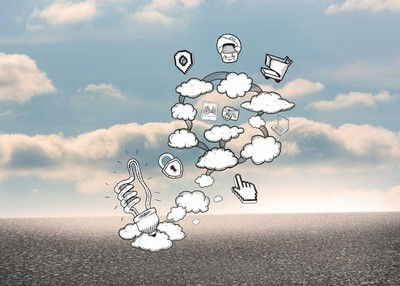
一、了解标签和文本框
标签是具有以下用途的文本:标识单元格或文本框的作用或者显示说明性文本,例如标题、题注或简短说明。此外,标签还可以显示描述性图片。为了强调文本以及在合并单元格或特定单元格位置不是可行的解决方案时,可以使用标签作为灵活的布局说明。
文本框是一个矩形框,在其中可以查看、输入或编辑绑定到单元格的文本或数据。文本框也可以是显示只读信息的静态文本字段。在需要显示自由浮动的对象时,可以使用文本框来替代在单元格中输入文本。还可以使用文本框显示或查看不受行和列边界约束的文本,并保留工作表上网格或数据表格的版式。
标签(表单控件)
标签(ActiveX 控件)
文本框(ActiveX 控件)
二、添加标签(表单控件)
如果“开发工具”选项卡未显示,请显示它。
在“开发工具”选项卡上的“控件”组中,单击“插入”,然后在“表单控件”下单击“标签”
。
在工作表中单击该标签的左上角要出现的位置。若要指定控件属性,请右键单击该控件,然后单击“设置控件格式”。
三、添加标签(ActiveX 控件)
如果“开发工具”选项卡未显示,请显示它。
在“开发工具”选项卡上的“控件”组中,单击“插入”,然后在“ActiveX 控件”下单击“标签”
。
在工作表中单击该标签的左上角要出现的位置。若要编辑 ActiveX 控件,请确保处于设计模式。在“开发工具”选项卡上的“控件”组中,打开“设计模式” 。在工作表中单击该标签的左上角要出现的位置。若要指定控件属性,请在“开发工具”选项卡上的“控件”组中单击“属性” 。
提示:也可以右键单击该标签,然后单击“属性”。
四、添加文本框(ActiveX 控件)
如果“开发工具”选项卡未显示,请显示它。
在“开发工具”选项卡上的“控件”组中,单击“插入”,然后在“ActiveX 控件”下单击“文本框”
。
在工作表中单击该文本框的左上角要出现的位置。若要编辑 ActiveX 控件,请确保处于设计模式。在“开发工具”选项卡上的“控件”组中,打开“设计模式” 。若要指定控件属性,请在“开发工具”选项卡上的“控件”组中单击“属性” 。
提示:也可以右键单击该文本框,然后单击“属性”。

谢邀,这个要vba才能做到
选中目录工作页 ctrl+F11打开编辑器,选用单元格变化触发,写上if跟selection相关语句,具体要看你的表格长啥样子,客制化制作欢迎付费咨询
相关内容推荐:
- 话题列表
- 推荐阅读
-
- 优质推荐
全站搜索














